谷歌浏览器的network分别是什么功能?<带你认识谷歌浏览器开发工具>
谷歌浏览器的Network的功能便是从发起网页页面请求Request后分析HTTP请求后得到的各个请求资源信息(包括状态、资源类型、大小、所用时间等),可以根据这个进行网络性能优化;接下来就有小编带你认识谷歌浏览器的network吧
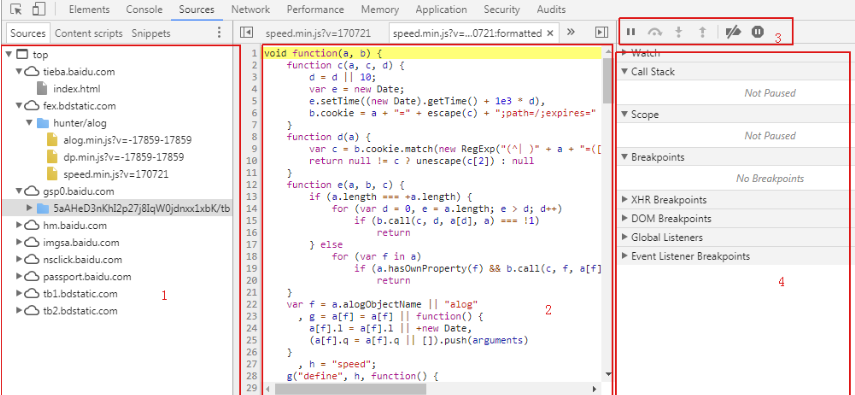
如上图就是用于抓包的页面,此页面中第二行、第三行的图标与各个勾选框的作用
1、第一个图标,点击这个图标的作用是:表示当前的请求不被清空(但是这里的请求是不跳转页面的请求,当跳转到新的页面,那么请求也会被清空);
2、第二个图标,点击这个图标的作用是:清空请求;
3、第三个图标,点击这个图标的作用是:捕获屏幕。默认是关闭状态,点击后图标变成蓝色,会记录页面在不同时间下的快照,如下图所示

4、第四个图标,作用是:是否开启过滤选项,点击这个图标,图标变成蓝色,并且显示下图中红框中的菜单

5、第五个图标,作用是:是否使用更大的区域显示请求记录,点击这个图标后,下图红框中区域变大
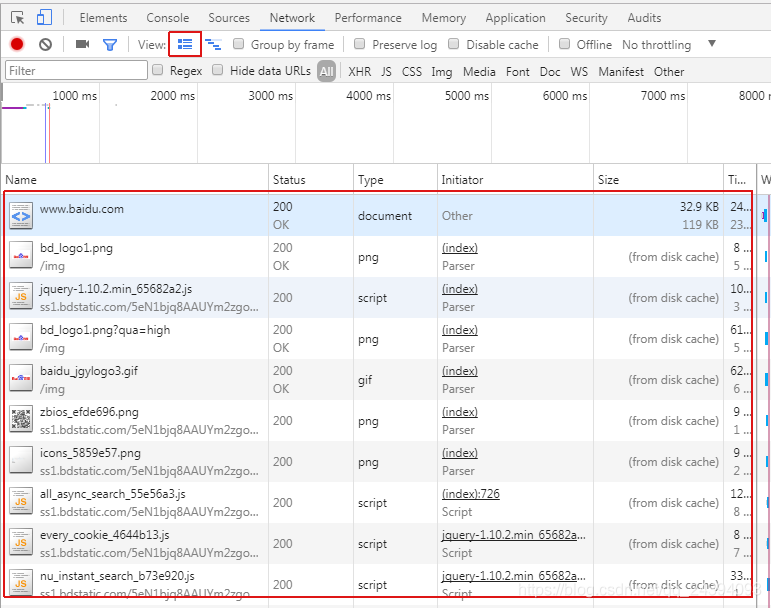
6、第六个图标,作用是:是否显示overview概括,Overview是显示获取到资源的时间轴信息,点击这个图标,图标变成蓝色,并且显示下图红框中的内容
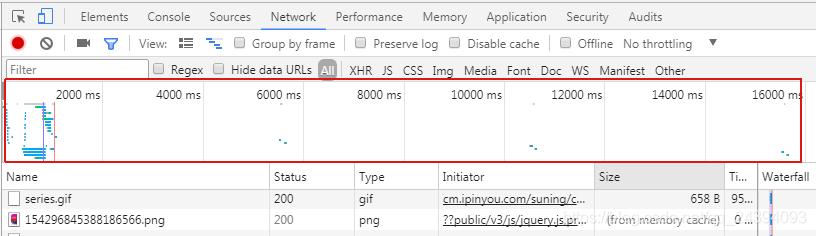
7、第七个勾选框,勾选了该选项后,会对网络请求按表单名称进行分组;
8、第八个勾选框,勾选了该选项后,刷新页面后,也不会删除跳转前页面的请求,如百度首页,当在百度首页点击右上角新闻,页面跳转到新闻页面,当没有勾选该选项后,刷新新闻页面,跳转前的百度首页请求数据消失不见了,当勾选该选项后,就算刷新新闻页面,跳转前的百度首页请求数据还存在,如下图所示
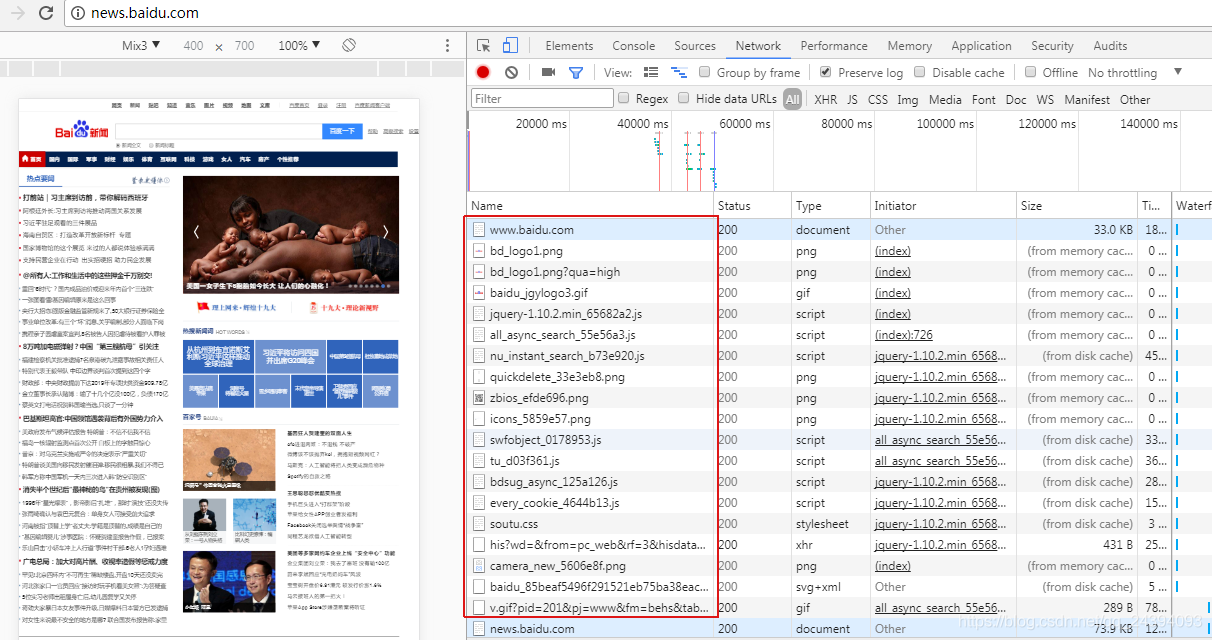
9、第九个勾选框,作用是:缓存开关
10、第十个勾选框,作用是:网络连接开关,勾选该选项后,网络断开;
11、第十一个搜索框,作用是:输入关键字可以模糊查询到请求的URL;
12、第十二个勾选框,作用是:勾选该选项可支持正则匹配;
13、第十三个勾选框,作用是:勾选该选项后隐藏链接的域名,即不显示全部链接;
14、最后这些勾选框的作用如下:
All---所有数据;
XHR---一般是ajax调用的json文件;
JS---Javascript文件
CSS---CSS文件
Img---图片文件
Media---媒体文件
Font---字体文件
Doc---一般是当前网页的HTML文件
WS---WebSocket的缩写,是 HTML5 开始提供的一种在单个 TCP 连接上进行全双工通讯的协议;
Manifest---是一个简单的文本文件,列举出了浏览器用于离线访问而缓存的资源;
Other:其他文件
想必小编的介绍已经让你对谷歌浏览器的network的功能有了初步的认识,但这还是刚刚开始,真正的功能还需要你好好去学习。来chrome下载站学习更多!
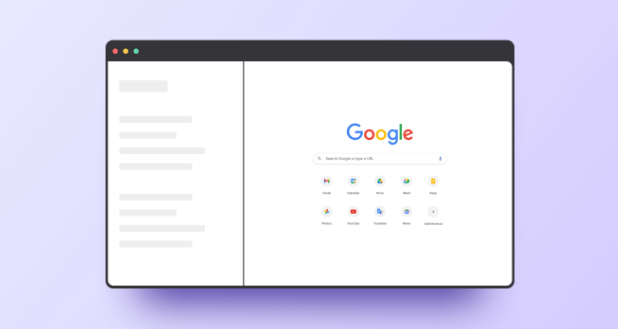
谷歌浏览器新功能操作实践策略
谷歌浏览器新功能操作实践实用。用户通过策略掌握功能操作技巧,提高浏览效率,优化插件使用,使浏览器日常操作更加高效便捷。
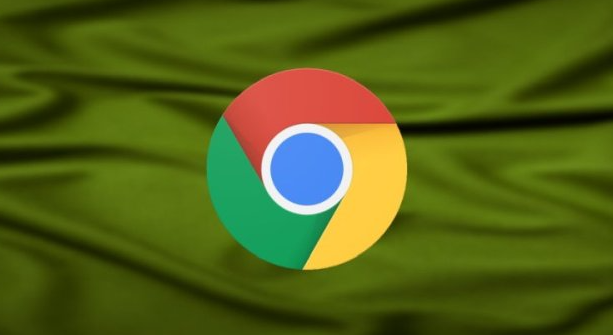
Google Chrome浏览器广告过滤插件最新版本体验
评测Google Chrome浏览器广告过滤插件最新版本的功能升级,介绍新特性及使用体验,助力用户高效过滤广告。
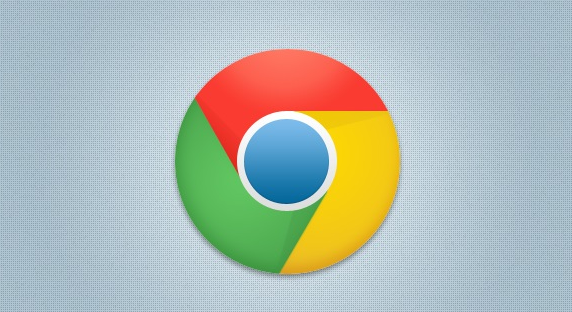
谷歌浏览器视频播放顺畅完整操作方法
谷歌浏览器可通过缓存管理和设置调整提升视频播放顺畅度。本文提供下载后的完整操作方法,保证观看体验流畅无卡顿。
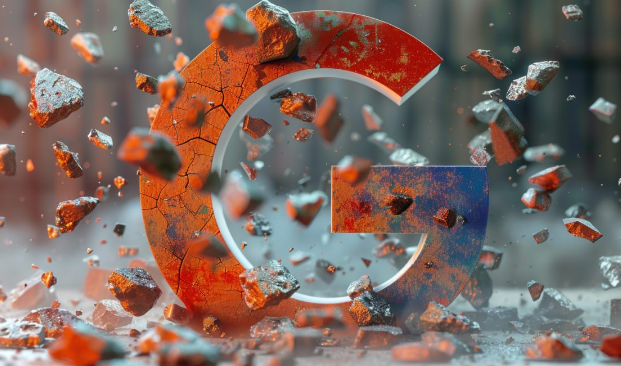
Chrome浏览器稳定版安卓轻量版操作经验详解
Chrome浏览器稳定版安卓轻量版总结操作经验,涵盖功能设置、插件应用及性能优化技巧,助力用户高效掌握日常使用方法。

Google浏览器下载及浏览器扩展插件冲突解决技巧
分享Google浏览器下载及扩展插件冲突解决技巧,帮助用户避免插件间干扰,保障浏览器稳定运行。
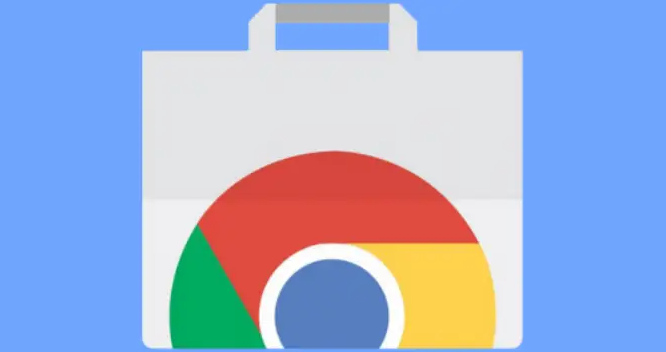
如何通过Chrome浏览器减少页面加载过程中的冗余数据
去除页面加载过程中的冗余数据能提升加载效率,让用户更快看到有效内容。本文将说明在Chrome浏览器中的操作要点。

谷歌chrome浏览器金丝雀版怎么下载安装?
Google chrome是一款快速、安全且免费的网络浏览器,能很好地满足新型网站对浏览器的要求。

手机谷歌浏览器怎么登陆账号
本篇文章给大家详细介绍手机版的谷歌浏览器登录账号的详细步骤,感兴趣的朋友就来看看吧。

怎么将谷歌浏览器升级到Chrome 88?<升级方法>
Google Chrome,又称Google浏览器,是个由Google(谷歌)公司开发的网页浏览器。该浏览器是基于Chromium开源软件所撰写。

Linux如何离线下载谷歌浏览器?在Linux中离线下载谷歌浏览器详细教程
Google Chrome安装需要相关的依赖,但是目前项目中的服务器无法连接外网,所以无法直接通过yum install快速安装依赖包。所以现在,你需要下载谷歌Chrome安装包和依赖包,然后离线安装。

如何自动升级Google chrome浏览器
如何自动升级Google chrome浏览器?Google浏览器用了很久了,但是我还没有考虑升级Google浏览器的问题。

谷歌浏览器任务管理器怎么打开
本篇文章中小编给大家带来开启chrome浏览器任务管理器的详细操作流程,希望能够帮助大家解决问题。

为什么Chrome PDF查看器不工作?<解决方法>
Google Chrome 的最佳功能之一是其内置的 PDF 查看器。它消除了对第三方 PDF 查看器应用程序的需求,从而提高了便利性。
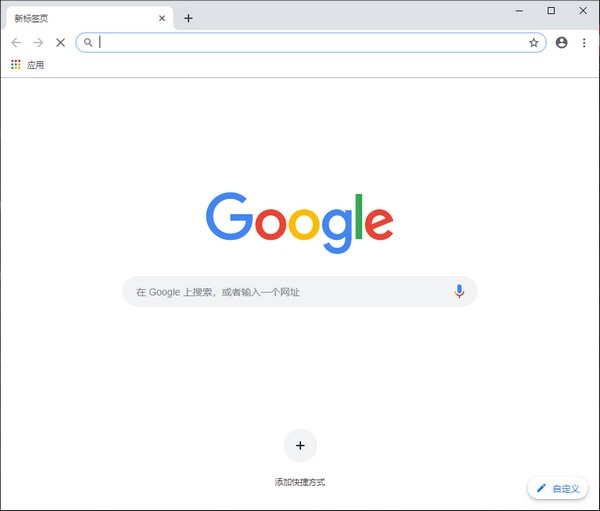
如何从 Ubuntu 的终端打开谷歌浏览器?
尽管大多数版本的 Ubuntu 都安装了 Mozilla Firefox 作为默认浏览器,但安装 Google Chrome 有其相当的优势。在桌面浏览方面,谷歌 Chrome 一直是最佳选择,它支持大多数插件和各种附加组件,在任何其他浏览器上都找不到此类插件。

如何在 Chrome 中对标签进行分组?
任何人在使用谷歌浏览器时学到的第一件事就是标签管理可能会失控。对我个人而言,打开新标签就像呼吸一样;它只是发生,无论我是否敏锐地意识到它。当您打开如此多的 Chrome 标签页,以至于您几乎无法辨认出每个小图标旁边的文字时,您可能会开始怀疑是否有更方便的方式来组织您的浏览器。幸运的是,有一种方法可以在 Chrome 中对标签进行分组。

如何在 Chrome 中手动安装 ClearURLs 插件?
谷歌本周从公司的 Chrome 网上应用店中删除了扩展 ClearURLs。该扩展的主要目的是从网址中删除跟踪元素,以保护其用户的隐私。

谷歌浏览器无法上网的几种解决方法(详细步骤)
你的谷歌浏览器出现了无法上网又不清楚原因的问题吗?来看看小编给出的几种情况与方法,快来看看该怎么办吧!

谷歌浏览器的开发者工具有哪些功能?(功能详解)
谷歌开发者工具的功能特别多特别齐全,小编也不敢说全部都能运用自如,接下来小编就带你认识一下谷歌浏览器的开发者工具吧!





